Gmail har nå en funksjon som lar deg forberede en e-post og velge et spesifikt tidspunkt for sending. Ved å planlegge e-posten for senere, vil den automatisk bli sendt på den angitte datoen og klokkeslettet. Dette er spesielt nyttig for å svare på e-poster utenfor ordinær arbeidstid.
Google introduserte denne funksjonen i april 2019. Tidligere krevde tidsplanlegging av e-poster bruk av tredjepartsutvidelser som Boomerang. Denne funksjonen er nå integrert i både Gmails nettversjon og mobilapp. Du kan ha opptil 100 e-poster planlagt samtidig.
Hvordan planlegge en e-post på datamaskin
Skriv e-posten din som vanlig i Gmails nettleserversjon. Istedenfor å klikke på den vanlige Send-knappen, klikker du på nedoverpilen ved siden av Send-knappen, og velger deretter «Planlegg sending».

Angi deretter når du vil at Gmail skal sende e-posten. Du kan velge et forhåndsdefinert tidspunkt som «i morgen tidlig», eller spesifisere en egen dato og klokkeslett.
Du kan faktisk planlegge en e-post flere år frem i tid. Kanskje du vil sende en melding til deg selv i fremtiden? Gmail tillater planlegging av e-poster frem til år 2068. Forutsatt at Gmail fortsatt eksisterer om 48 år og at Google ikke har endret denne funksjonen, vil e-posten bli sendt til den ønskede mottakeren – forutsatt at de fortsatt bruker den samme e-postadressen.
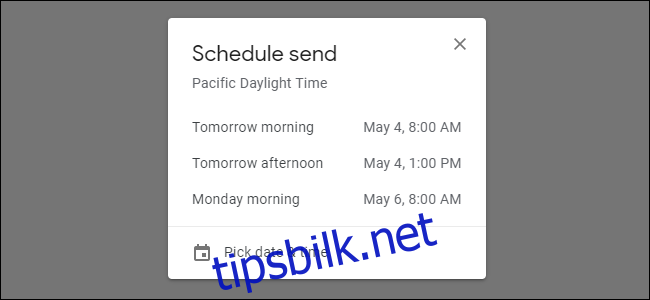
Slik planlegger du en e-post på iPhone eller Android
Skriv e-posten din som vanlig i Gmail-appen for iPhone eller Android. Istedenfor å trykke på «Send»-knappen, trykker du på menyknappen øverst til høyre på skjermen og velger deretter «Planlegg Send».
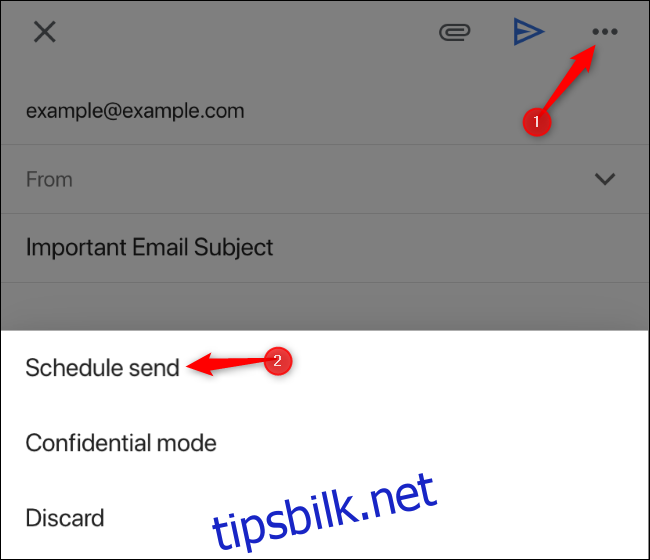
Velg ønsket dato og klokkeslett for når Gmail skal sende e-posten. Som på datamaskinen kan du velge et alternativ som «i morgen tidlig» eller angi en spesifikk dato og klokkeslett.
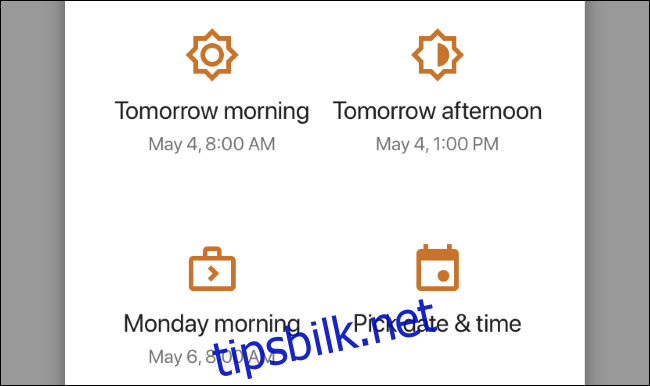
Hvordan avbryte en planlagt e-post på datamaskin
Du kan se dine planlagte e-poster ved å klikke på «Planlagt» i venstre meny i Gmail-grensesnittet på datamaskinen.
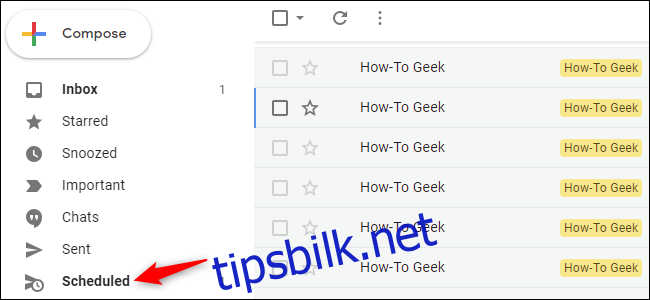
Åpne den planlagte e-posten du ønsker å stoppe.
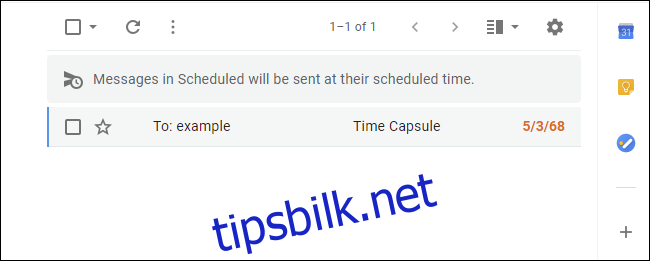
For å kansellere sendingen av e-posten, klikk på «Avbryt sending» øverst til høyre i e-posten.
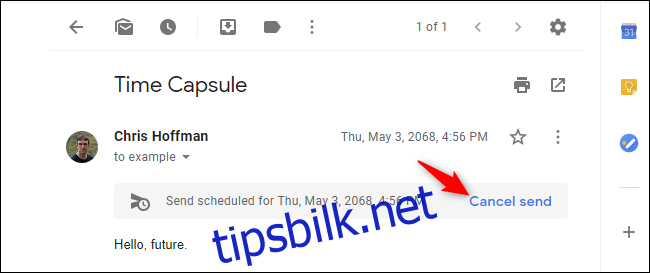
Gmail vil tilbakestille meldingen til et utkast. Du kan endre innholdet, planlegge e-posten på nytt, eller sende den umiddelbart. Hvis du ikke ønsker å sende e-posten, kan du slette utkastet eller lagre det til senere.
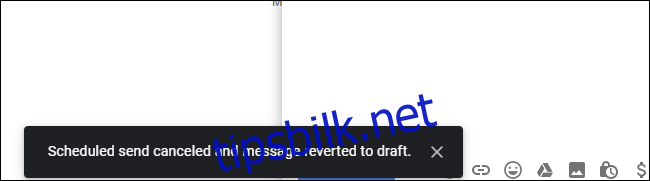
Slik avbryter du en planlagt e-post på iPhone eller Android
I Gmail-appen for iPhone eller Android, trykk på menyknappen øverst til venstre på skjermen og velg «Planlagt» i sidefeltmenyen.
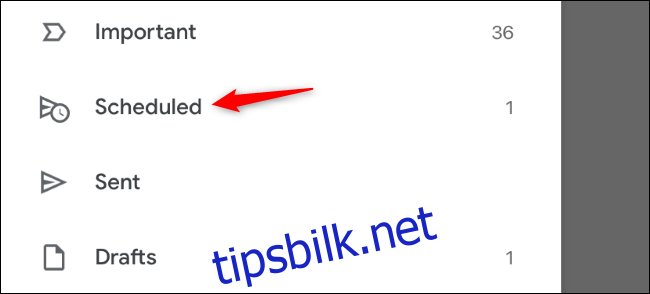
Trykk på den planlagte e-posten du ønsker å avbryte.
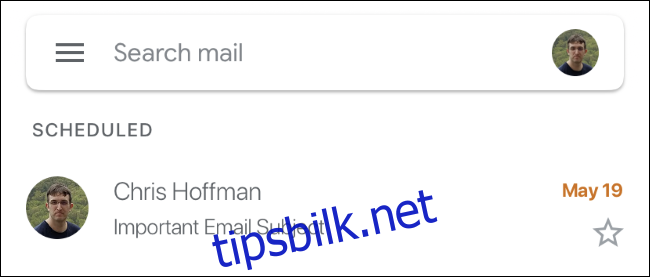
Som på datamaskinen, trykk på «Avbryt sending» øverst til høyre i e-posten for å avbryte sendingen.
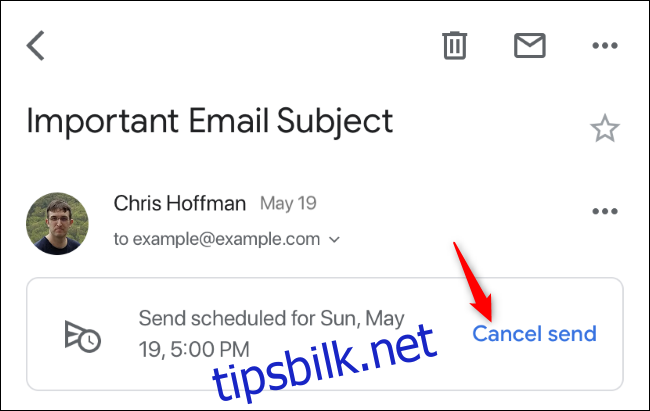
Gmail vil gjenopprette e-posten som et utkast. Du mister ikke e-posten med mindre du velger å forkaste utkastet.
Microsoft Outlook vil kun sende planlagte e-poster når du har Outlook-programmet åpent på datamaskinen. Gmail er smartere, da den sender de planlagte e-postene dine til det tidspunktet du valgte, selv om du ikke har Gmail-nettstedet eller appen åpen.